加粗Excel中的三线表、使用格式刷进行加粗、通过VBA代码进行加粗
要在Excel中加粗三线表,首先需要理解什么是三线表以及如何使用Excel的功能来实现这一目标。三线表通常用于显示数据表格中的分隔线和突出显示的行。要加粗三线表,你可以使用Excel的“边框”功能,通过简单的几步操作即可轻松实现。以下是具体步骤:
一、三线表的基本概念
三线表是一种常见的数据表格格式,通常用于统计和财务报告中。它由三条主要的横线组成,分别位于表格的顶部、中部和底部。这三条线的作用如下:
顶部横线:分隔表格标题和数据部分。
中部横线:通常位于表头和数据行之间,用于分隔表头和数据。
底部横线:位于表格的最下方,用于标识表格的结束。
二、在Excel中创建三线表并加粗
1. 创建基本表格
首先,输入数据并创建基本表格。这包括表头和数据行。确保你的数据已经正确输入并排列表格的基本结构。
2. 添加边框
要为表格添加边框,可以按照以下步骤操作:
选中整个表格区域,包括表头和数据行。
在Excel的“开始”选项卡中,找到“字体”组。
点击“边框”按钮旁边的小箭头,选择“所有边框”或“外边框”选项。
3. 加粗三线表
要加粗三线表中的特定边框,可以按以下步骤操作:
顶部横线:
选中表头的整个行。
点击“边框”按钮旁边的小箭头,选择“粗上边框”。
中部横线:
选中表头行和数据行之间的行。
点击“边框”按钮旁边的小箭头,选择“粗下边框”。
底部横线:
选中表格的最底行。
点击“边框”按钮旁边的小箭头,选择“粗下边框”。
通过以上步骤,你可以轻松在Excel中创建并加粗三线表。
三、使用格式刷进行加粗
如果你需要将同样的三线表格式应用到多个表格中,可以使用Excel的“格式刷”工具。格式刷可以复制一个区域的所有格式,包括边框样式、字体样式和单元格填充颜色。
选中已经加粗三线表格式的表格区域。
点击“开始”选项卡中的“格式刷”按钮。
使用格式刷工具涂抹其他需要应用相同格式的表格区域。
四、通过VBA代码进行加粗
对于需要处理大量数据的用户,使用VBA代码可以快速实现三线表的加粗。
Sub AddBoldBorders()
Dim ws As Worksheet
Set ws = ThisWorkbook.Sheets("Sheet1")
With ws
' 顶部横线
.Range("A1:G1").Borders(xlEdgeTop).LineStyle = xlContinuous
.Range("A1:G1").Borders(xlEdgeTop).Weight = xlThick
' 中部横线
.Range("A2:G2").Borders(xlEdgeBottom).LineStyle = xlContinuous
.Range("A2:G2").Borders(xlEdgeBottom).Weight = xlThick
' 底部横线
.Range("A10:G10").Borders(xlEdgeBottom).LineStyle = xlContinuous
.Range("A10:G10").Borders(xlEdgeBottom).Weight = xlThick
End With
End Sub
在上述代码中,A1:G1表示表头行,A2:G2表示表头与数据行之间的行,A10:G10表示表格的最底行。你可以根据实际情况修改这些范围。
通过以上方法,你可以轻松在Excel中创建并加粗三线表,无论是手动操作还是通过VBA代码,都是实现这一目标的有效途径。
相关问答FAQs:
1. 如何给Excel的三线表添加粗体效果?
在Excel的三线表中添加粗体效果非常简单。只需要选中需要加粗的部分,然后点击字体格式工具栏上的"B"按钮,即可将选中部分的文字加粗。
2. 我如何在Excel的三线表中设置不同部分的粗体效果?
要在Excel的三线表中设置不同部分的粗体效果,可以先选中需要加粗的部分,然后点击字体格式工具栏上的"B"按钮。如果需要设置其他部分的粗体效果,只需再次选中该部分并点击"B"按钮即可取消或添加粗体效果。
3. 在Excel的三线表中,如何一次性将整个表格的文字都加粗?
若需要一次性将整个Excel三线表的文字都加粗,可以按下Ctrl+A选择整个表格,然后点击字体格式工具栏上的"B"按钮。这样,整个表格中的文字都会被设置为粗体。如果只需要设置某一列或某一行的文字为粗体,可以先选中该列或行,再进行相同的操作。
原创文章,作者:Edit2,如若转载,请注明出处:https://docs.pingcode.com/baike/4250313